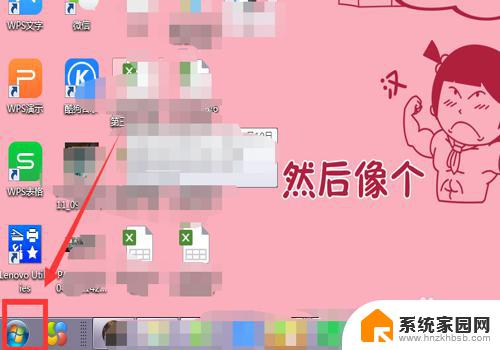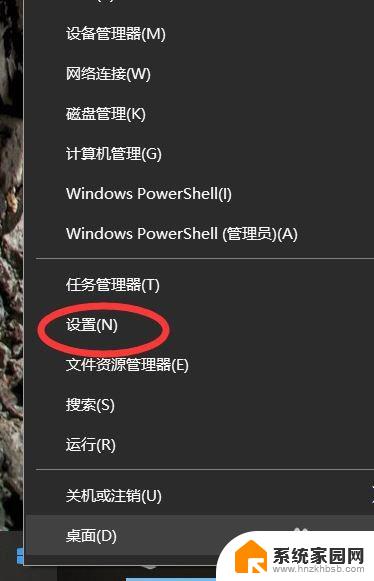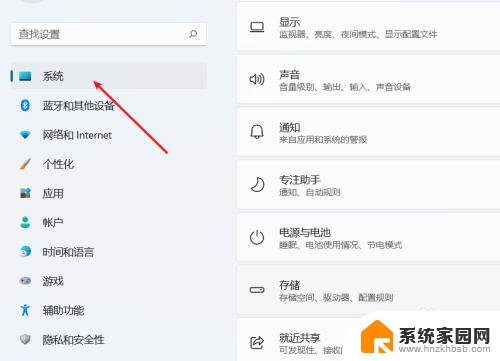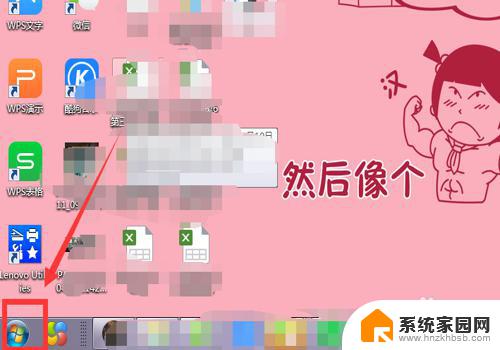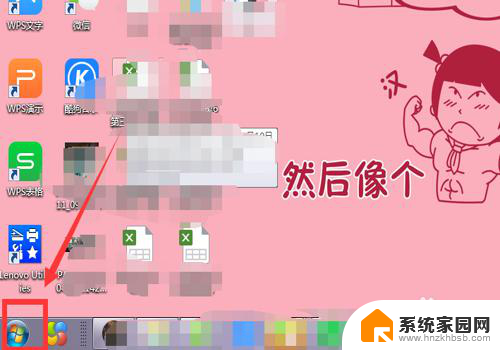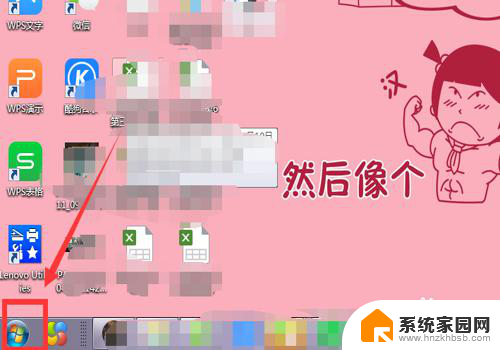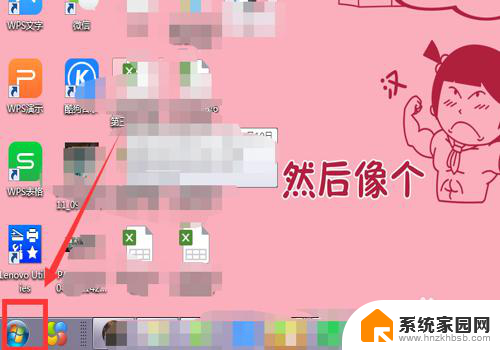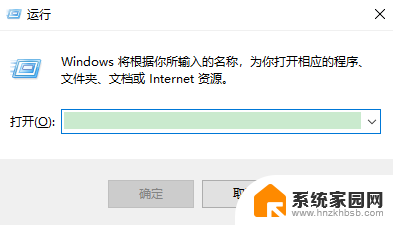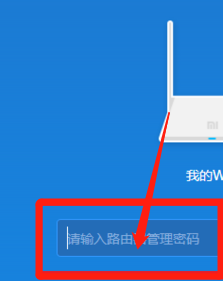win410显示激活windows 如何解决电脑激活Windows的问题
在我们使用电脑的过程中,有时会遇到电脑系统需要激活Windows的情况,这可能是由于我们的Windows系统过期或者出现了一些问题导致的。而当我们遇到这种情况时,我们需要寻找解决办法来激活Windows系统,以保证我们能够正常地使用电脑。本文将介绍一些解决电脑激活Windows的问题的方法,希望能对大家有所帮助。
步骤如下:
1.点击主页面左下角的【开始】图标。
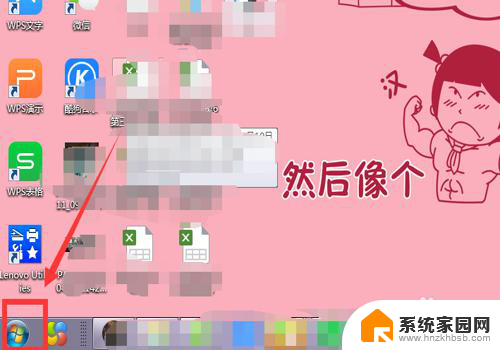
2.选中【计算机】。
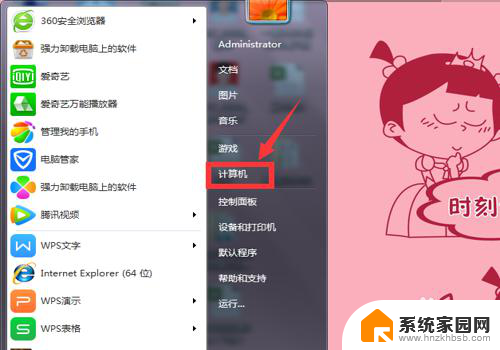
3.在弹出的页面,选中【系统属性】。
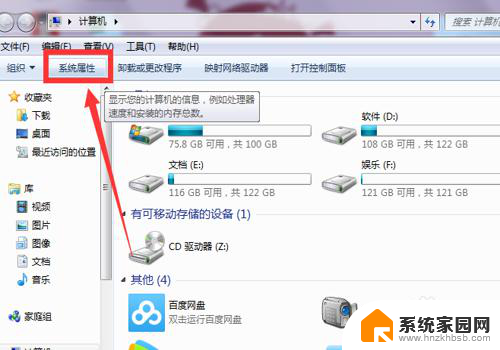
4.在系统属性下拉页面最后找到【Windows激活】。
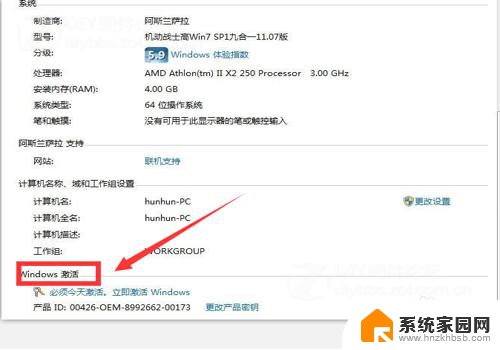
5.选择下方的【必须今天激活,激活Windows】。
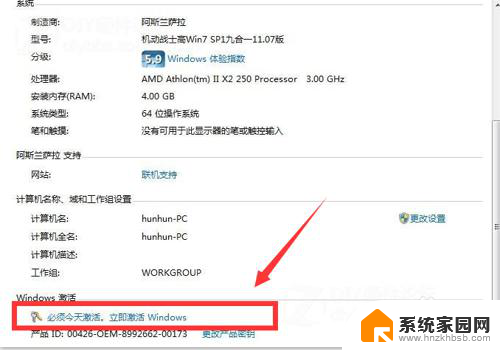
6.在弹出界面,根据提示,输入【密匙】。
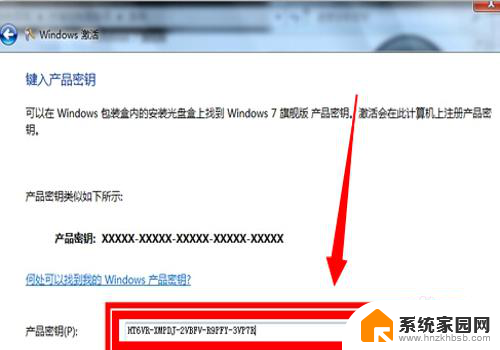
7.进入属【正在激活状态】
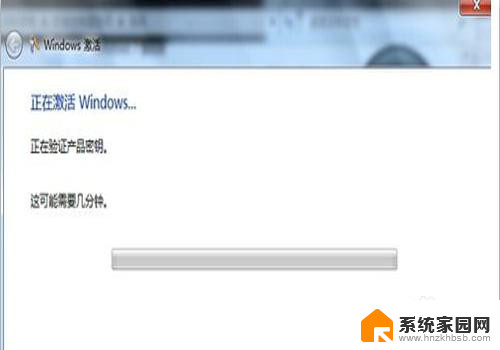
8.在激活完成后,弹出的提示对话框中选中【是】。
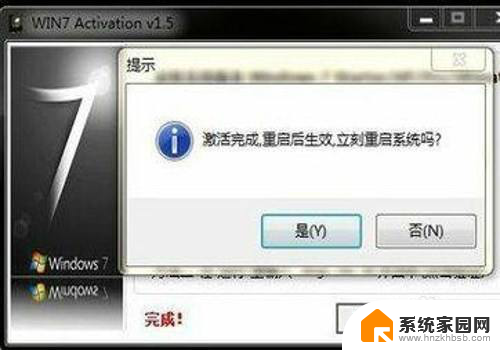
9.重启电脑后,再次查看,显示【Windows已激活】,就成功了。
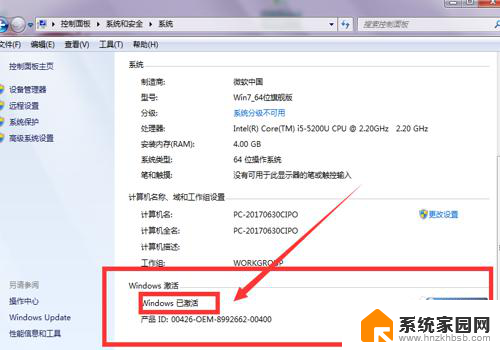
10.总结:1、点击主页面左下角的【开始】图标。2、选中【计算机】。3、在弹出的页面,选中【系统属性】。4、在系统属性下拉页面最后找到【Windows激活】。5、选择下方的【必须今天激活,激活Windows】。6、在弹出界面,根据提示,输入【密匙】。7、进入属【正在激活状态】8、在激活完成后,弹出的提示对话框中选中【是】。
9、重启电脑后,再次查看,显示【Windows已激活】,就成功了。
以上就是win410显示激活windows的全部内容,对于不清楚的用户可以参考以上步骤进行操作,希望对大家有所帮助。